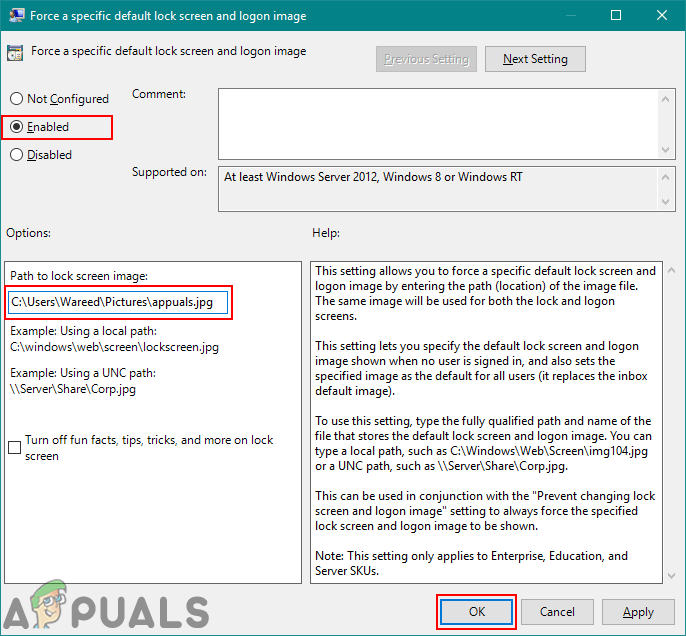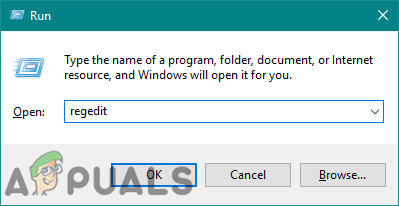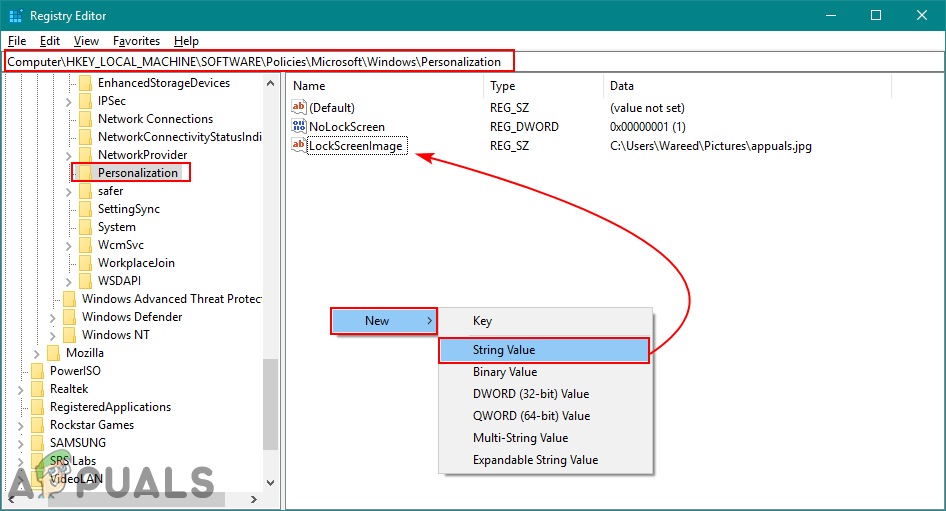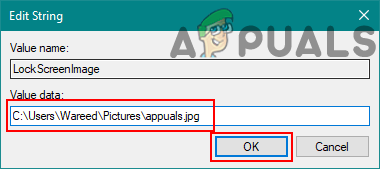हर किसी ने कम से कम एक बार अपने विंडोज 10 ऑपरेटिंग सिस्टम के लॉक स्क्रीन को बदलने की कोशिश की है। प्रत्येक उपयोगकर्ता अपने स्वयं के प्रोफ़ाइल के लिए लॉक स्क्रीन को बदल सकता है। हालाँकि, कभी-कभी डिफ़ॉल्ट सेटिंग्स के माध्यम से विंडोज 10 में लॉक स्क्रीन और लॉगऑन इमेज को बदलना संभव नहीं होता है। यह डिफ़ॉल्ट सेटिंग्स वाले सभी उपयोगकर्ताओं के लिए भी परिवर्तित नहीं होता है। यह वह जगह है जहाँ समूह नीति संपादक और रजिस्ट्री संपादक लॉक स्क्रीन और लॉगऑन छवि को बदलने के लिए मदद के साथ आता है।
समूह नीति संपादक विंडोज 10 होम एडिशन पर उपलब्ध नहीं है; इसलिए, हमने एक रजिस्ट्री विधि शामिल की है जिसका उपयोग आप सेटिंग को संशोधित करने के लिए कर सकते हैं।
डिफ़ॉल्ट लॉक स्क्रीन और लॉगऑन छवि को बदलना
अधिकांश उपयोगकर्ता विंडोज सेटिंग्स में डिफ़ॉल्ट लॉक स्क्रीन वॉलपेपर सेटिंग्स के बारे में जानते हैं। हालाँकि, ऐसी परिस्थितियाँ हैं जहाँ वह विकल्प अक्षम है या छवि उस माध्यम से काम नहीं कर रही है। यही कारण है कि एक उपयोगकर्ता को लॉक स्क्रीन के लिए एक विशिष्ट छवि को मजबूर करने के लिए नीचे दिए गए तरीकों में से एक का उपयोग करने की आवश्यकता होती है। नीचे दिए गए दोनों तरीकों के परिणाम समान होंगे; हालाँकि, यह इस बात पर निर्भर करता है कि उपयोगकर्ता के पास किस टूल की पहुंच है और इससे परिचित है।
विधि 1: स्थानीय समूह नीति संपादक के माध्यम से लॉक स्क्रीन छवि को बदलना
स्थानीय समूह नीति संपादक विंडोज ऑपरेटिंग सिस्टम को प्रबंधित और कॉन्फ़िगर करने के लिए सबसे सुरक्षित और आसान तरीका है। रजिस्ट्री संपादक के विपरीत, यह लगभग सभी विकल्प प्रदान करता है जो उपयोगकर्ता अपने सिस्टम के लिए संशोधित कर सकते हैं।
ध्यान दें : यह सेटिंग केवल शिक्षा, उद्यम और सर्वर SKU पर लागू होती है। इसके अलावा, यदि स्थानीय समूह नीति संपादक आपके सिस्टम पर उपलब्ध नहीं है, तो सीधे यहां जाएं विधि 2 ।
यदि आपका सिस्टम स्थानीय समूह नीति संपादक से सुसज्जित है, तो एक विशिष्ट डिफ़ॉल्ट लॉक स्क्रीन और लॉगऑन छवि को मजबूर करने के लिए नीचे दिए गए चरणों का पालन करें:
- पकड़े रखो विंडोज की और दबाएँ आर खोलना Daud । फिर, टाइप करें gpedit.msc “रन बॉक्स में और दबाएँ दर्ज खोलना स्थानीय समूह नीति संपादक । क्लिक हाँ पर UAC (उपयोगकर्ता खाता नियंत्रण) प्रेरित करना।

स्थानीय समूह नीति संपादक खोलना
- के बाएँ फलक में निम्न स्थान पर नेविगेट करें स्थानीय समूह नीति संपादक :
कंप्यूटर कॉन्फ़िगरेशन व्यवस्थापकीय टेम्पलेट कंट्रोल पैनल वैयक्तिकरण

सेटिंग्स को खोलना
- पर डबल क्लिक करें एक विशिष्ट डिफ़ॉल्ट लॉक स्क्रीन और लॉगऑन इमेज को फोर्स करें दाएँ फलक में विकल्प। एक नई विंडो खुलेगी, अब टॉगल को संशोधित करें विन्यस्त नहीं सेवा सक्रिय । फिर, प्रदान करें स्थानीय पथ नीचे दिखाए गए चित्र के लिए और क्लिक करें लागू करें / ठीक है परिवर्तनों को सहेजने के लिए बटन।
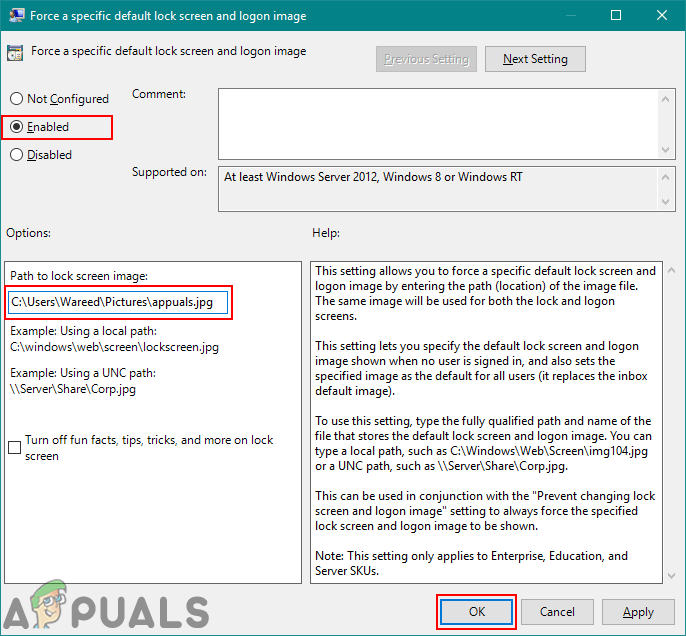
सेटिंग्स को सक्षम करना और छवि के लिए एक मार्ग प्रदान करना
ध्यान दें : एक UNC पथ के लिए, के रूप में पथ टाइप करें \ सर्वर साझा करें image.jpg
- अब लॉक स्क्रीन पर नई छवि की जांच करने के लिए अपने पीसी का लॉगआउट करें।
विधि 2: रजिस्ट्री संपादक के माध्यम से लॉक स्क्रीन छवि को बदलना
यह विधि उन लोगों के लिए है जिनके पास अपने सिस्टम पर स्थानीय समूह नीति संपादक नहीं हैं। इसे पहली विधि की तुलना में थोड़ा अधिक काम करने की आवश्यकता है क्योंकि कुछ मान या कुंजी डिफ़ॉल्ट रूप से उपलब्ध नहीं हैं। उपयोगकर्ता को मैन्युअल रूप से उन्हें काम करने के लिए कुछ कुंजी / मान बनाने की आवश्यकता होती है। रजिस्ट्री संपादक के माध्यम से लॉक स्क्रीन छवि को बदलने के लिए नीचे दिए गए चरणों का पालन करें:
- दबाएं विंडोज + आर चाबियाँ खोलने के लिए एक Daud संवाद बॉक्स। प्रकार ' regedit ”और दबाओ दर्ज खोलना पंजीकृत संपादक । इसके अलावा, चुनना सुनिश्चित करें हाँ के लिये UAC (उपयोगकर्ता खाता नियंत्रण) प्रेरित करना।
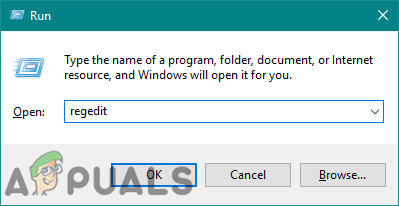
रजिस्ट्री संपादक को खोलना
- में बाएँ फलक का उपयोग करके निम्न कुंजी पर नेविगेट करें पंजीकृत संपादक खिड़की:
HKEY_LOCAL_MACHINE SOFTWARE Policies Microsoft Windows निजीकरण
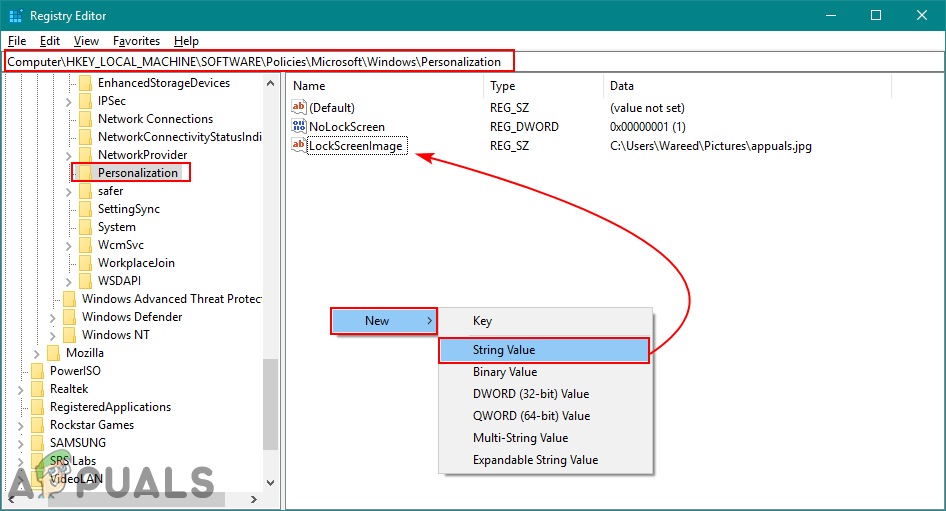
कुंजी खोलना और नया मूल्य बनाना
- नाम के एक मूल्य के लिए देखो LockScreenImage दाहिने फलक पर। यदि यह मौजूद नहीं है, तो एक नया नाम बनाएं LockScreenImage सही फलक पर कहीं भी क्लिक करके और चुनकर नया> स्ट्रिंग मान ।
- पर डबल क्लिक करें LockScreenImage मूल्य और डाल दिया स्थानीय पथ की छवि में मूल्यवान जानकारी ।
ध्यान दें : आप UNC पथ को भी जोड़ सकते हैं \ सर्वर साझा करें image.jpg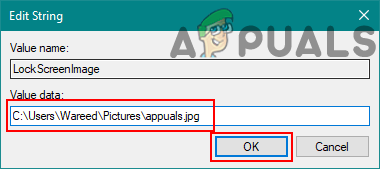
छवि का एक पथ जोड़ना
- सभी संशोधन किए जाने के बाद, सुनिश्चित करें पुनर्प्रारंभ करें आपका कंप्यूटर ताकि परिवर्तन प्रभावी हों।
विंडोज 10 अपडेट के विभिन्न संस्करणों के साथ कुछ समस्याएं हो सकती हैं। हालाँकि, यदि लॉक स्क्रीन छवि के साथ समस्याएँ हैं, तो नीचे दी गई शर्तों को पूरा करने और इसे फिर से आज़माने के लिए प्रयास करें:
- GPO ” एक विशिष्ट डिफ़ॉल्ट लॉक स्क्रीन और लॉगऑन इमेज को फोर्स करें '
- GPO ” लॉक स्क्रीन और लॉगऑन छवि को बदलने से रोकें '
- रजिस्ट्री प्रविष्टि DisableLogonBackgroundImage सेवा 1
उपरोक्त सभी शर्तों के साथ, यदि आप निम्नलिखित मूल्य पर नेविगेट करते हैं (DisableLockScreenAppNotifications) :
ध्यान दें : यदि आपके पास यह नहीं है, तो कुंजी के नीचे मूल्य बनाएं।
HKEY_LOCAL_MACHINE SOFTWARE Policies Microsoft Windows System DisableLockScreenAppNotifications
और निम्नलिखित सेट करें मूल्य सेवा ' 0 “, तब कस्टम लॉक स्क्रीन बिल्कुल इच्छित व्यवहार करती है।
टैग लॉक स्क्रीन 3 मिनट पढ़ा